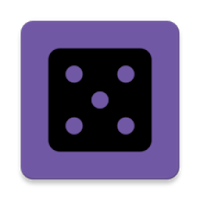《Marvel Rivals》赛季0——末日崛起中,玩家们对游戏地图、英雄和技能给予了极高的评价,并逐渐找到了最适合自己游戏风格的英雄角色。然而,随着玩家们在竞技模式中不断攀升,许多人发现自己的瞄准精度似乎受到了限制。
如果您在适应《Marvel Rivals》及其各种角色的过程中,也曾因瞄准问题而感到沮丧,那么您并不孤单。事实上,许多玩家已经开始使用一个简单的修复方法来禁用瞄准精度下降的主要原因之一。如果您好奇自己的瞄准为何不够精准,以及如何解决这个问题,请继续阅读以下指南。
如何在《Marvel Rivals》中禁用鼠标加速和瞄准平滑
 在《Marvel Rivals》中,鼠标加速/瞄准平滑功能默认启用,与其他游戏不同,目前游戏中没有设置来启用或禁用此功能。虽然鼠标加速/瞄准平滑对于使用手柄的玩家非常实用,但鼠标和键盘玩家通常更倾向于将其关闭,因为它会使快速瞄准和精准射击变得难以实现。简而言之,有些玩家喜欢启用此功能,而另一些玩家则更倾向于禁用它——这完全取决于个人喜好以及他们所玩的英雄类型。
在《Marvel Rivals》中,鼠标加速/瞄准平滑功能默认启用,与其他游戏不同,目前游戏中没有设置来启用或禁用此功能。虽然鼠标加速/瞄准平滑对于使用手柄的玩家非常实用,但鼠标和键盘玩家通常更倾向于将其关闭,因为它会使快速瞄准和精准射击变得难以实现。简而言之,有些玩家喜欢启用此功能,而另一些玩家则更倾向于禁用它——这完全取决于个人喜好以及他们所玩的英雄类型。
幸运的是,玩家可以在PC上通过一个简单的步骤来禁用此功能并启用高精度鼠标输入,方法是使用文本编辑器应用程序(例如记事本)手动更改游戏设置文件。玩家无需担心,这绝不属于修改/作弊行为——您只是关闭了一个大多数游戏中都可选择启用/禁用的设置,并没有安装任何额外文件或大幅更改数据。具体来说,每当您更改《Marvel Rivals》中的设置(例如准星或灵敏度)时,都会更新此游戏文件,因此您只是在更改这些众多设置之一。
逐步禁用《Marvel Rivals》中瞄准平滑/鼠标加速的方法
- 打开运行对话框(快捷键为 Windows + R)。
- 复制并粘贴以下路径,但将“YOURUSERNAMEHERE”替换为您保存游戏数据的用户配置文件。
- C:UsersYOURUSERNAMEHEREAppDataLocalMarvelSavedConfigWindows
- 如果您不知道您的用户名,可以通过导航到“此电脑” < “Windows” < “Users” 来查找。
- 按 Enter 键,这将打开系统设置保存文件的位置。右键单击 GameUserSettings 文件,然后在记事本中打开它。
- 在文件的底部,复制并粘贴以下代码行:
[/script/engine.inputsettings]
bEnableMouseSmoothing=False
bViewAccelerationEnabled=False
然后保存并关闭文件。您现在已成功为您的《Marvel Rivals》游戏禁用了鼠标平滑和加速。此外,您还可以在刚刚添加的代码行下方添加第二行代码,以覆盖任何其他瞄准处理序列,并确保原始鼠标输入优先。
[/script/engine.inputsettings]
bEnableMouseSmoothing=False
bViewAccelerationEnabled=False
bDisableMouseAcceleration=False
RawMouseInputEnabled=1


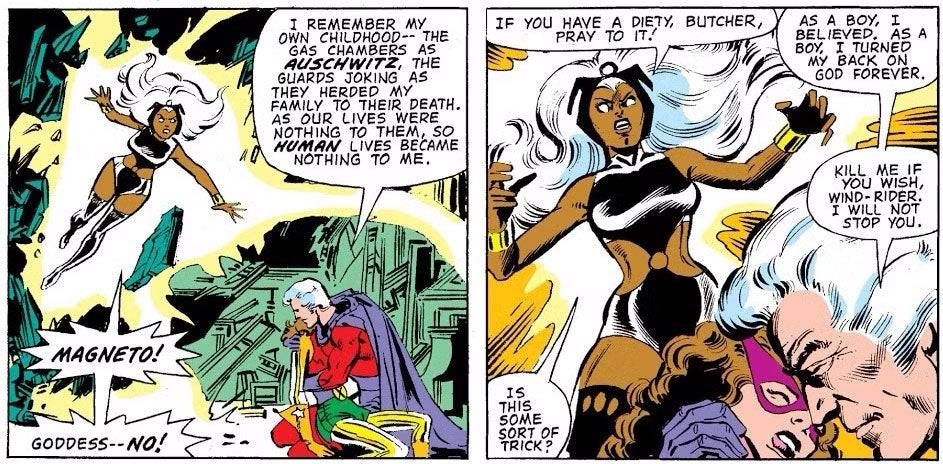
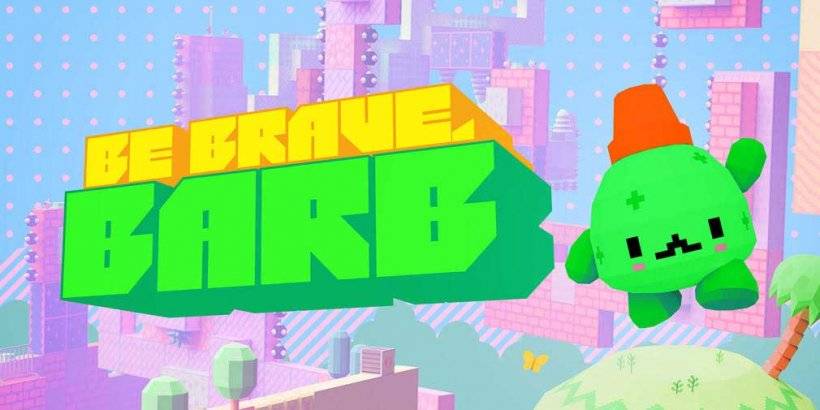



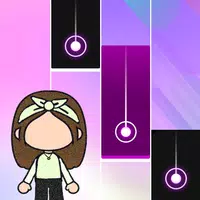

![[777Real]NiGHTS~Dream Wheel~](https://imgs.lxtop.com/uploads/08/17302611106721b076bbcdc.jpg)